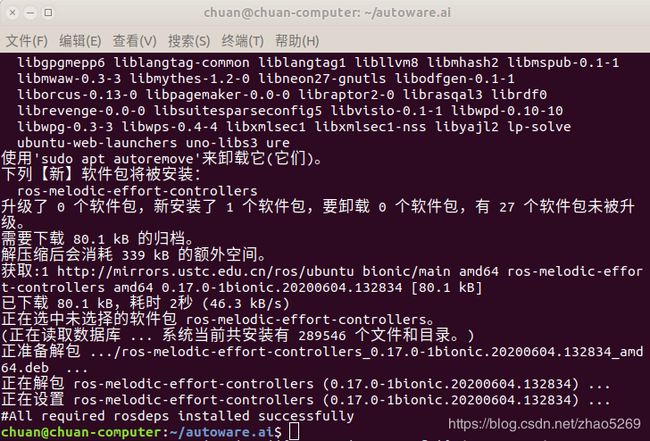Autoware入门学习(二)——Ubuntu18.04下的源码安装和配置
文章目录
- 0 唠叨几句
- 1 Autoware配置要求
- 1.1 硬件
- 1.2 软件
- 2 Autoware安装
- 2.1 安装OpenCV(以 4.0.0 为例)
- 2.2 安装Qt(以 5.12.0为例)
- 2.3 安装 ROS Melodic
- 2.4 CUDA
- 2.5 安装 Autoware(以v1.12.0为例,对于v1.12.0及以上版本均适用)
- 2.5.1 安装依赖,配置环境
- 2.5.2 创建工作空间
- 2.5.3 下载autoware.ai的工作空间的配置
- 2.5.4 下载autoware.ai到工作区
- 2.5.5 使用rosdep安装依赖项
- 2.5.6 编译工作区
- 3 Autoware.AI 的 demo 演示
0 唠叨几句

网上能找到的 Autoware 在 Ubuntu 上安装配置的教程比较多,不过大多数都是基于16.04或更低版本的,18.04版本的很少。 Ubuntu 18.04 相比于之前提升了很多,最主要是界面看起来更顺眼了,所以我就分享下在 Ubuntu 18.04 下源码安装,从0到1用上 Autoware 的全过程,少踩坑快速上手!
多说一句, Autoware 官网给出了两种安装方式:源码编译安装Source Build 和 Docker 方式,使用 Docker 方式更为简单。优秀开源项目的源代码,宛如圣经,适合反复研读,为方便日后学习其源码,博主推荐源码安装的方式。
1 Autoware配置要求
1.1 硬件
- 首选 i7 处理器,i5 也可以(8核);
- 16GB - 32GB 运行内存;
- 至少 30GB 硬盘存储空间(推荐使用固态硬盘);
- 显卡 NVIDIA GTX GeForce GPU(980M或更高性能)。
1.2 软件
列出来的都是我安装的版本,也可以根据自己的需要安装最新版本:
- Ubuntu 18.04;
- Autoware 1.14.0(至少1.12.0版本);
- ROS Melodic;
- Qt 5.12.0 (至少 5.9.5 版本以上,我 Windows 上使用的是 5.12.0,故保持一样);
- OpenCV 4.0.0(至少 3.0 版本);
- CUDA 10.0(可选);
- FlyCapture2 (相机的开发套件,可选);
- Armadillo(用于线性代数和科学计算的C ++库,可选)。
2 Autoware安装
2.1 安装OpenCV(以 4.0.0 为例)
Ubuntu 18.04 安装 OpenCV 网上的教程比较多,就不写具体的步骤了,推荐几个不错的:
- Ubuntu 18.04安装OpenCV4.0和环境配置
- OpenCV+Ubuntu18.04环境搭建
- ubuntu18.04 安装opencv4.2
注意,如果使用 anaconda 管理 python 环境的话,也要将编译好的 opencv 库链接到 anaconda 下的 site-packages 目录下。
2.2 安装Qt(以 5.12.0为例)
Qt 直接用安装包安装即可,比较简单,推荐这个文章:
- Ubuntu18.04 安装 QT5.12.0
2.3 安装 ROS Melodic
ROS Melodic 网上优秀的安装教程也非常多:
- Ubuntu18.04下安装ROS
- 在Ubuntu 18.04 LTS安装ROS Melodic版机器人操作系统
- 注意,如果
sudo apt-get update后提示没有公钥,则:
sudo apt-key adv --keyserver keyserver.ubuntu.com --recv-keys F42ED6FBAB17C654
# F42ED6FBAB17C654为对应编号,看缺什么填什么
然后再重新sudo apt-get update。
- 若安装完ROS,进行初始化时,输入
sudo rosdep init后,提示sudo rosdep:找不到命令提示:
解决方法:需要输入:
sudo apt install python-rosdep2
然后重新输入:
sudo rosdep init
sudo rosdep init报错,ERROR: cannot download default sources list from:,这个报错主要的原因还是网络的问题,更改hosts即可。
解决方法:
sudo vim /etc/hosts
# 在打开的文件末尾一行添加:151.101.84.133 raw.githubusercontent.com
# 保存退出,再次输入:sudo rosdep init
2.4 CUDA
【2020.6.24更新】,更新了Ubuntu16.04下CUDA9.0的安装配置,需要的可以点击查看,亲测有效。
如果你的计算机配置比较好,NVIDIA的显卡、CPU、GPU都有的话,为提高整体的运算性能,建议安装配置 CUDA。还好当初买的 Y410P 有 NVIDIA 的显卡,虽然电脑比较旧,但也可以使用 CUDA。可以用下面的方法判断自己的电脑支不支持 CUDA。
如何检查显卡支持哪个版本的CUDA ?
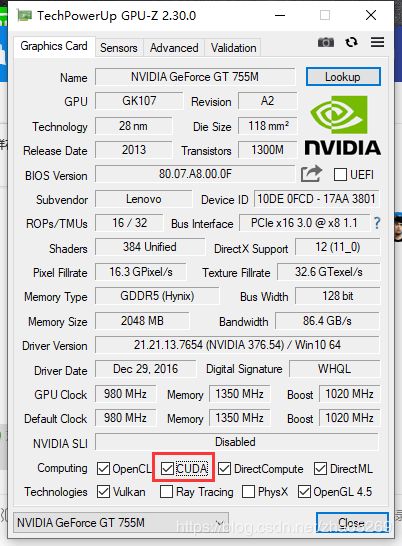

注意,Ubuntu 18.04 只能用 CUDA 10.0。
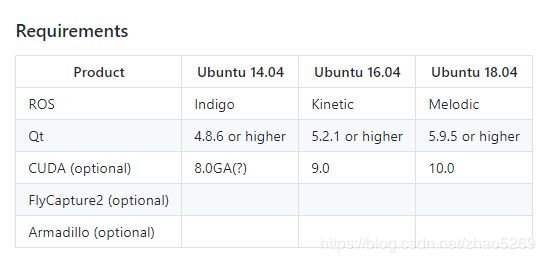
先要选择适合自己显卡的 NVIDIA 驱动程序下载
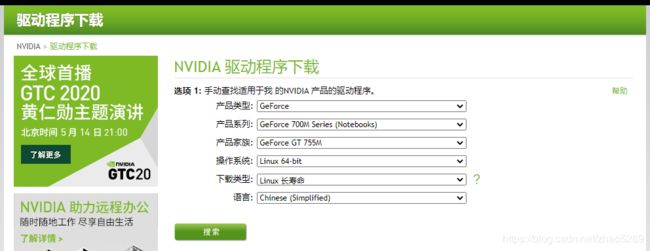
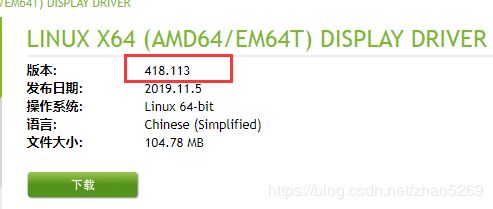
nvidia与cuda需要满足对应关系:

哦!我的老伙计,看来你还能继续陪我战斗!
CUDA 在 Ubuntu 18.04 下的安装配置以及编程,内容实在太多了,下次再开个帖子说吧,如果硬件允许的话可以自己网上找找,相关的博客很多很多。
不安装 CUDA 也是可以是使用 Autoware 的,Autoware 提供了没有 CUDA 支持的安装步骤。
2.5 安装 Autoware(以v1.12.0为例,对于v1.12.0及以上版本均适用)
2.5.1 安装依赖,配置环境
$ sudo apt update
$ sudo apt install -y python-catkin-pkg python-rosdep ros-$ROS_DISTRO-catkin
$ sudo apt install -y python3-pip python3-colcon-common-extensions python3-setuptools python3-vcstool
$ pip3 install -U setuptools
2.5.2 创建工作空间
$ mkdir -p autoware.ai/src
$ cd autoware.ai
2.5.3 下载autoware.ai的工作空间的配置
$ wget -O autoware.ai.repos "https://raw.githubusercontent.com/Autoware-AI/autoware.ai/1.12.0/autoware.ai.repos"
下载更高版本的只需将指令中1.12.0替换为相应的版本号即可。
2.5.4 下载autoware.ai到工作区
$ vcs import src < autoware.ai.repos
这一步要很久,耐心等待。
2.5.5 使用rosdep安装依赖项
$ rosdep update
$ rosdep install -y --from-paths src --ignore-src --rosdistro $ROS_DISTRO
2.5.6 编译工作区
- 若已经配置好了 CUDA:
$ AUTOWARE_COMPILE_WITH_CUDA=1 colcon build --cmake-args -DCMAKE_BUILD_TYPE=Release
- 若没有 CUDA支持,只使用 CPU:
$ colcon build --cmake-args -DCMAKE_BUILD_TYPE=Release
这一步耗时比较久,主要看电脑配置。
至此 Autoware.AI 已经安装完毕,接下来是使用官方给出的 demo 测试下软件
3 Autoware.AI 的 demo 演示
可以参考 demo 演示的官方网址
- Autoware软件功能使用介绍及demo演示 的内容比较多,我会后续再出一篇博客详细写一下,同时也会更新 Autoware实车配置介绍,多种传感器在Autoware上的部署 等内容,感兴趣的朋友可以关注下博主后续的文章。